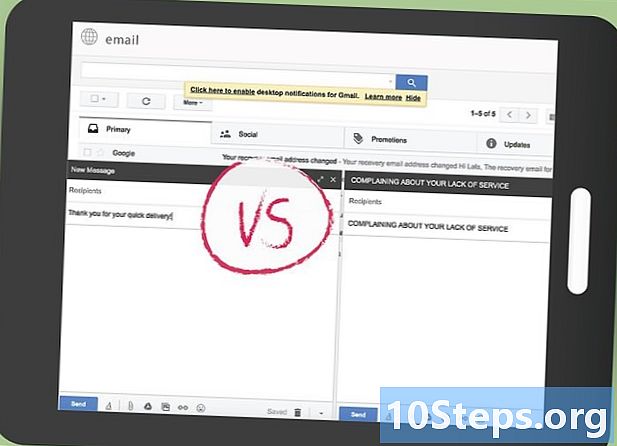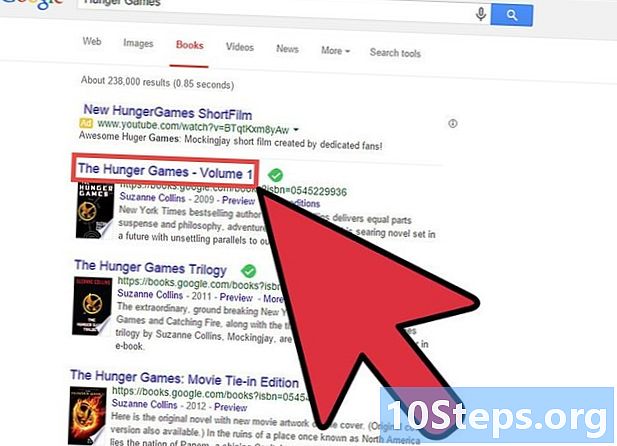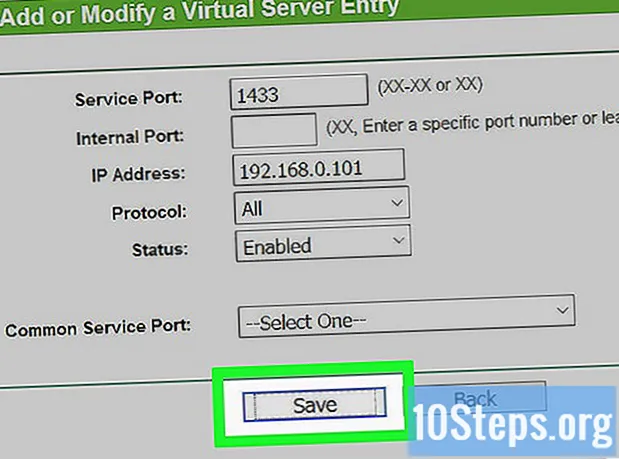
İçerik
Bir uygulamanın ağa erişmesine izin vermek için belirli bir yönlendirici bağlantı noktasının nasıl açılacağını bilmeniz mi gerekiyor? Oyunların, sunucuların, BitTorrent istemcilerinin ve diğer programların yönlendiriciye bağlanmasını mümkün kılarak güvenlik “engellerini” yükseltmek için aşağıdaki talimatları okuyun. Ancak, kapıların açılmasının ağı saldırılara karşı daha savunmasız bıraktığını unutmayın.
Adımlar
Bölüm 1/3: Windows'ta yönlendiriciye erişim
ekranın sol alt köşesinde.
"Başlat" ın sol alt köşesinde.

"Ayarlar" penceresinin ortasında.
ekranın sol üst köşesinde; bir açılır menü görünmelidir.
tıkla Sistem Tercihleri ... aynı isimli menüyü açmak için.

Bu ekranda, menüyü açmak için bir küre simgesi seçin Ağ.
Seçim İleri…, pencerenin sağ alt köşesine, böylece bir açılır ekran görünür.
Sekmeye git TCP / IPo pencerenin üstünde.
"Yönlendirici" nin sağındaki numarayı kontrol edin; bu onun adresi.- 192.168.1.1 ile başlayan bir IP adresi şeklinde olacaktır.
Adres çubuğuna varsayılan Ağ geçidi numarasını girip düğmesine basarak yönlendiricinin sayfasını bir web tarayıcısında açın. ⏎ Dönüş.
- Örneğin: varsayılan numara "192.168.1.1" ise, girin 192.168.1.1 URL çubuğunda.

Kullanıcı adını ve şifreyi girin veya herhangi bir veri istenmiyorsa bu adımı atlayın. Yönlendiricinizin güvenlik seçeneklerini önceden yapılandırdıysanız (örneğin, kurduğunuzda), kullanıcı adınızı ve şifrenizi girin; aksi takdirde, aşağıdaki bilgiler yönlendiricinin markasına göre varsayılan oturum açma kimlik bilgileri olabilir:- Linksys Yönlendiriciler: onu yaz yönetici her iki alanda da.
- Netgear Yönlendiriciler: ekle yönetici "Kullanıcı Adı" ve parola "Şifre" içinde.
- Cihaz kılavuzunda varsayılan kullanıcı adı ve şifre olabilir.
- Oturum açma bilgilerinizi unutursanız, yönlendiriciyi yeniden başlatmanız gerekecektir.
- Yönlendiricinin kullanıcı adı ve şifresi, cihaza yapıştırılmış bir çıkartmada da olabilir.

Cihaz yapılandırma sayfasının yüklenmesini bekleyin. Ardından, bağlantı noktasını yeniden yönlendirmek için adımları izleyin.
Bölüm 3/3: Bir Bağlantı Noktasını Yeniden Yönlendirme
Yönlendirici arayüzünü anlayın. Hiçbir arabirim aynı değildir, bu nedenle bağlantı noktası yeniden yönlendirme bölümünü aramanız gerekir; kolayca bulmak için yönlendiricinin kılavuzunu okumak daha kolaydır.
- Örneğin: bir Linksys yönlendiricisinde bağlantı noktası yeniden yönlendirme bölümünü aramak için şunu arayın: linksys bağlantı noktaları ve cihaz modelinizi bulun.
- Yönlendiricideki öğeleri ararken de biraz düşünmeniz gerekir. Yönlendirici sayfasının herhangi bir yerinde "Gelişmiş" bulamazsanız, başka yerlere bakmaya devam edin, kolayca pes etmeyin.
"Bağlantı Noktası Yönlendirme" bölümünü bulun. Her aygıtın sayfası farklıdır, ancak "Bağlantı Noktası Yönlendirme", "Uygulamalar", "Oyunlar", "Sanal Sunucular", "Güvenlik Duvarı" ve "Korumalı Yapılandırma" gibi bu ada sahip olabilecek birkaç bölüm vardır; yapılandırma İngilizce ise, "Port Yönlendirme", "Uygulamalar", "Oyun", "Sanal Sunucular" ve "Korumalı Kurulum" u da not edin.
- "Bağlantı Noktası" (veya "Bağlantı Noktası") kelimesini içeren herhangi bir bölüm araştırmaya değer.
- Böyle bir şey bulamazsanız, "Gelişmiş Ayarlar" a gidin ve bir şey bulmaya çalışın.
Önceden yapılandırılmış bağlantı noktası yönlendirme seçeneklerini arayın. Birkaç yönlendiricinin, popüler uygulamalar için önceden ayarlanmış tercihleri içeren bir açılır menüsü vardır; bunlardan birinin kapılarını açmak istiyorsanız, menüden programı seçin ("Hizmet Adı", "Uygulama" ve adlarını yazın); sonra değişikliklerinizi kaydedin.
- Örneğin Minecraft, çoğu kişinin bağlantı noktası iletme gerçekleştirdiği programlardan biridir ve yönlendiriciniz için önceden yapılandırılmış bir seçenek olabilir.
Program önceden yapılandırılmış listede değilse özel bir giriş oluşturun. Her yönlendiricinin bu işlemi tamamlamak için farklı bir yolu vardır, ancak gereken bilgiler neredeyse tüm cihazlar için aynıdır:
- "Ad" veya "Açıklama": hizmet için bir ad girin (örneğin "Minecraft"). Bu adım her zaman gerekli değildir, ancak kapıları açmak için çeşitli konfigürasyonlar arasında kaybolmamanıza yardımcı olacaktır.
- "Tür" veya "Hizmet Türü": burada, TCP, UDP veya her ikisi olabilir; Hangisini seçeceğinizi bilmiyorsanız, "Her İkisi" veya "TCP / UDP" seçeneğini tıklayın.
- "Giriş" veya "Başlat": ilk bağlantı noktası numarası buraya girilmelidir. Herhangi bir uygulama tarafından halihazırda kullanılmadığından emin olmak için doğru olanı arayın.
- "Özel" veya "Son": buraya ikinci kapı numarasını girin. Sadece birini açmak için aynı numarayı girin; birkaçını yeniden yönlendirecekseniz, sonunu belirten şeyi girin (örneğin: 23 ile 33 arasındaki kapıları açmak için ilk alana "23" ve ikinci alana "33").
Bilgisayarın özel IP adresini "Özel IP" veya "Cihaz IP" alanına girin. Değeri bulmak için burayı (PC) veya burayı (Mac) tıklayın.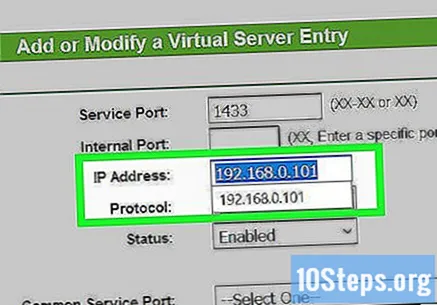
- Yönlendiriciye bağlı olarak, bu metin alanı bilgisayarınızın IP adresi tarafından zaten doldurulmuş olabilir ve bu adımı atlayabilirsiniz.
"Kaydet" veya "Uygula" yı tıklayarak ayarları kaydedin. Bazen değişikliklerin etkili olması için yönlendiriciden yeniden başlatması istenir.
- Yeniden yönlendirilen kapı sırasının yanındaki "Etkin" veya "Etkin" seçeneğini işaretlediğinizden emin olun.
İpuçları
- Yanlış bağlantı noktası girilmesi programın çalışmasını engelleyeceğinden tüm numaraların doğru girilmesi gerekir. İyi olup olmadıklarını inceleyin ve görün.
- Bazı oyunların IP adresini değiştirmeden çalışmasına izin veren "bağlantı noktası tetikleme" özelliğine sahip bazı yönlendiriciler (D-Link'ten olanlar gibi) vardır. Bu özellik, giden oyun bağlantılarını izleyerek ve oyunun IP adresine göre bağlantı noktası yönlendirmesini otomatik olarak yapılandırarak çalışır. Genel olarak, seçeneği manuel olarak etkinleştirmek için yönlendiricinin ana sayfasına erişmeniz gerekir.
- Sorunlarla karşılaştığınızda güvenlik duvarlarını ve ekstra bilgisayar korumalarını devre dışı bırakın. Norton Internet Security güvenlik duvarları ve bu tür ürünler çok sorunlu olabilir; yerel korumayı en fazla Windows veya Mac'te bırakın.
Uyarılar
- Yönlendiricideki tüm bağlantı noktalarını asla açmayın; bilgisayar korsanları makinenize izinsiz girebilir.
- Yönlendiricinin varsayılan bir parolası olduğunu keşfettiğinizde, bir güvenlik riski oluşturduğundan parolayı değiştirin.
- Yönlendirici ayarlarını değiştirirken her zaman virüsten koruma, casus yazılımdan koruma, yazılımdan koruma ve güvenlik duvarı koruması kullanın.